Kullanıcı cihaz modu değişikliği
Instagram bugün büyük bir değişiklik yaparak herhangi bir uygulamaya gereksinim duymadan resimleri bir telefon tarayıcısından siteye yüklemenizi sağlayan tam fonksiyonlu bir web uygulaması yayınladı. Instagram resmi olarak bu seçeneği masaüstü tarayıcılara eklemedi ama orada duruyor. Tek yapmanız gereken, nerede olduğunu bulmak.
Bir çok Instagram kullanıcısı resimlerini dSLR kamerada çekerek Instagram’a yüklemeden önce bilgisayarda düzenler. Bu da tamamlanmış bir resmin telefona aktarılmasını (AirDrop ya da e-posta ile) gerektiriyor ki biraz sıkıntılı bir işlem.
Bu çözümle aktarım işlemini atlayarak dSLR yüklemelerini her zamankinden daha da kolay hale getirebilirsiniz.
Resimleri masaüstü tarayıcıdan Instagram’a nasıl yükleriz
Bir çok tarayıcı ‘Kullanıcı Cihazı’ şeklini değiştirmenize izin verir. Bu şekilde herhangi bir websitesine ne tip bir cihaz üzerinden bağlantı yaptığınızı belirtmiş olursunuz. Dolayısıyla masaüstü ya da dizüstü bilgisayarda da olsanız Instagram gibi bir siteyi sanki mobil cihaz üzerinden bağlanıyormuşsunuz gibi kandırabilirsiniz. Bizim yapacağımız şey de işte bu.
Chrome
Chrome tarayıcısı açtığınız zaman sağdaki aşağıya doğru üç nokta şeklinde olan simgeye tıklayarak menüden ‘Yeni gizli pencere’ açın. Daha sonra aynı şekilde menüyü tekrar açarak ‘Diğer Araçlar’ seçeneğinin altındaki ‘Geliştirici Araçları’na gelin. Yeni açılacak olan sayfada bir çok kodlar göreceksiniz. Bunları göz ardı edin ve sayfanın sol üst köşesinde bulunan ‘Elements’ yazan yerin hemen solundaki telefon ve tablet şeklindeki simgeye tıklayın.
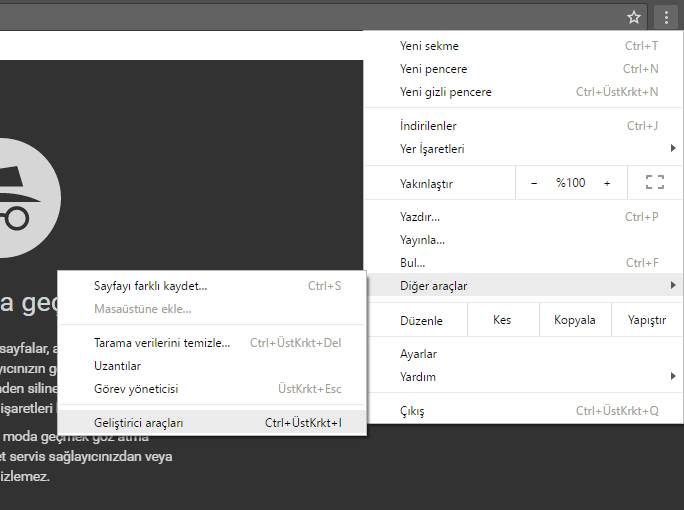
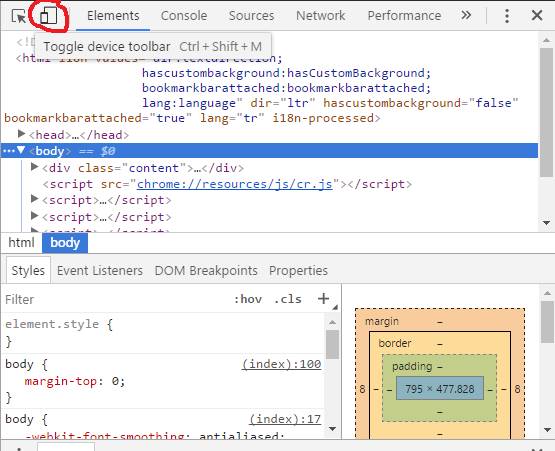 Şimdi Instagram’a gidin ve kullanıcı adı ve şifrenizle giriş yaptıktan sonra ekranın sağ alt köşesinde bulunan kamera butonuna tıklayarak masaüstü/dizüstü bilgisayarınızdan resimlerinizi yükleyin.
Şimdi Instagram’a gidin ve kullanıcı adı ve şifrenizle giriş yaptıktan sonra ekranın sağ alt köşesinde bulunan kamera butonuna tıklayarak masaüstü/dizüstü bilgisayarınızdan resimlerinizi yükleyin.
Safari
Safari’e seçeneklere ve sonra da Gelişmiş’e gidin. En aşağıdaki ‘Geliştirici Menüsünü Menü Çubuğunda Göster’ seçeneğini işaretleyin.
Yeni bir özel tarayıcı penceresi açın. Geliştir > Kullanıcı Cihazı > Safari – iOS 10 – iPhone seçeneğine gidin. Ve sonra Instagram’a giderek kullanıcı adı ve şifrenizle giriş yaptıktan sonra ekranın sağ alt köşesinde bulunan kamera butonuna tıklayarak masaüstü/dizüstü bilgisayarınızdan resimlerinizi yükleyin
